自动转发的设置
自动转发设置是自动转发 Garoon 收到的邮件的设置。
如设置了自动转发,符合指定条件的邮件可自动转发至其他邮件地址。
例如,可设置将自己外出时接收的邮件转发给其他负责人。
但是,被转发邮件的原收件人与自动转发设置的收件人一致时,将不转发邮件。
根据系统管理员的设置,有可能无法使用自动转发。
添加自动转发设置
设置自动转发邮件的条件以及要转发到的邮件地址。
为每个邮件账户设置自动转发。
-
点击页眉处的应用图标
。
-
点击[E-mail]。
-
显示“自动转发的设置”页面。
"自动转发的设置"页面的显示步骤,取决于您正在查看的视图。
- 显示预览时
- 在“E-mail”页面,点击
 图标的[自动转发的设置]。
图标的[自动转发的设置]。
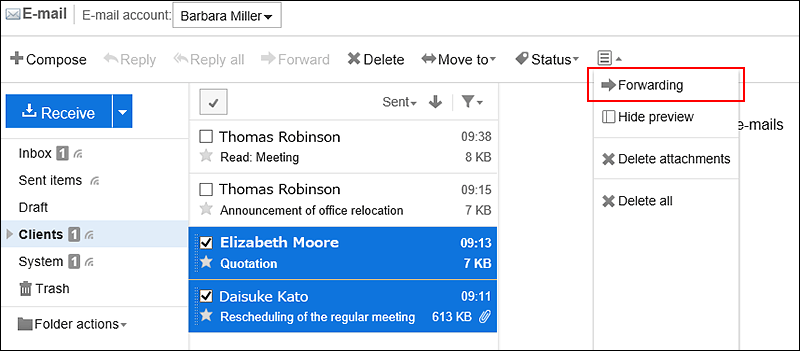
- 隐藏预览时
- 在“E-mail”页面,点击[选项]的[自动转发的设置]。
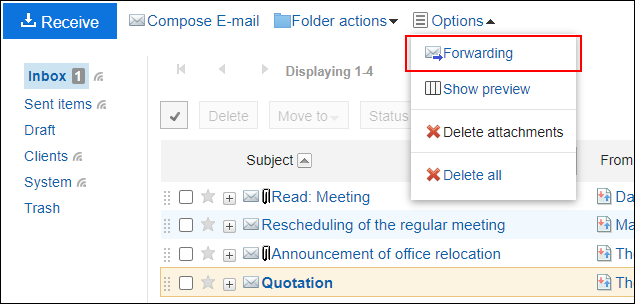
-
在"自动转发的设置"页面,从下拉列表中选择邮件账户,然后单击"添加自动转发设置"。
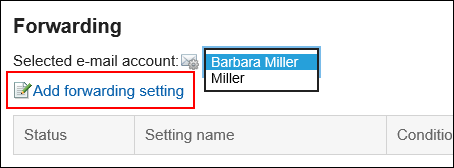
-
在"添加自动转发设置"页面,输入转发设置的名称。
请务必设置转发设置名称。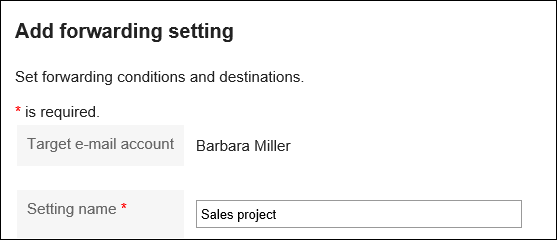
-
设置“转发条件”项目。
设置转发邮件的条件。
条件的组合方法如下所示。- 满足以下全部条件
- 满足以下的任一条件
条件中可使用邮件标题、发件地址、收件地址和抄送地址。
各项目中可设置的运算符如下所示。- 包含
- 不含
- 是
- 不是
- 的开头为
如果要添加条件,请单击"添加条件"。
如果要删除已添加的条件,请单击"删除"。
您可以通过单击"删除全部条件"删除设置的所有条件。
-
在“收件人”项目中,设置要转发到的邮件地址。
可通过以下任意一种方法进行设置。
- 直接输入
如果系统管理员启用了渐进式搜索,则可以使用渐进式搜索输入地址。
输入字符时,和以下数据开头字符一致的用户显示名称或邮件地址将显示为候选。- 用户名单
- 个人通讯录
- 拥有访问权限的共享通讯录
- 曾发送过邮件的收件地址
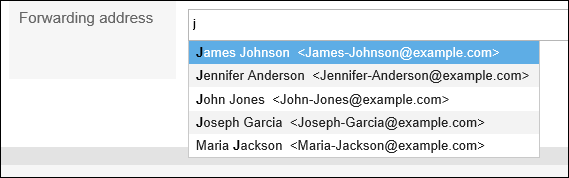
- 从通讯录中登记的邮件地址选择
点击[从通讯录中选择]后,在“选择收件人地址”页面,选择地址并点击[候选],点击[应用]。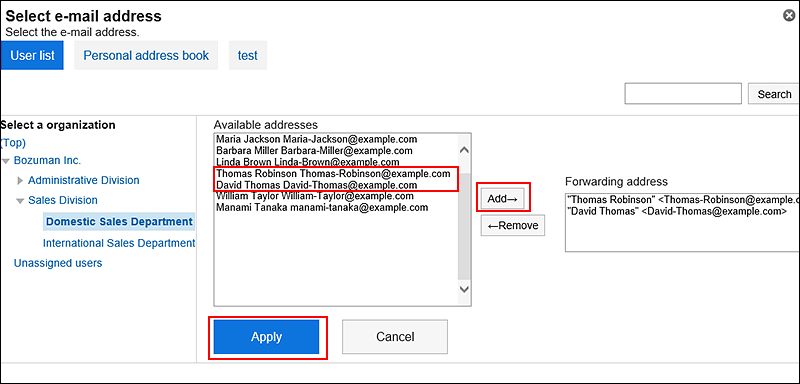
- 直接输入
-
确认设置内容,点击[添加]。
更改自动转发设置
更改自动转发的转发条件及收件人等。
-
点击页眉处的应用图标
。
-
点击[E-mail]。
-
显示“自动转发的设置”页面。
"自动转发的设置"页面的显示步骤,取决于您正在查看的视图。
- 显示预览时
- 在“E-mail”页面,点击
 图标的[自动转发的设置]。
图标的[自动转发的设置]。
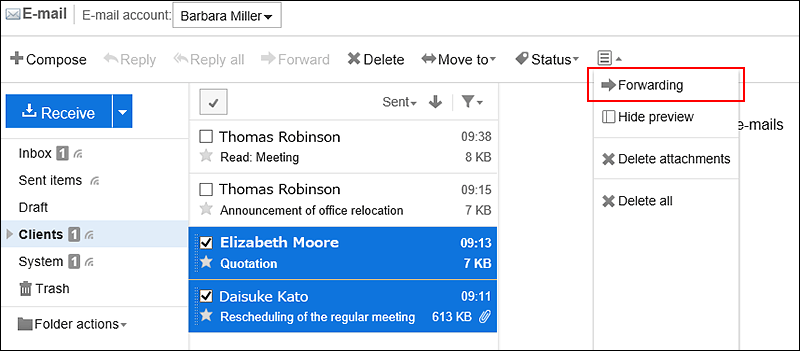
- 隐藏预览时
- 在“E-mail”页面,点击[选项]的[自动转发的设置]。
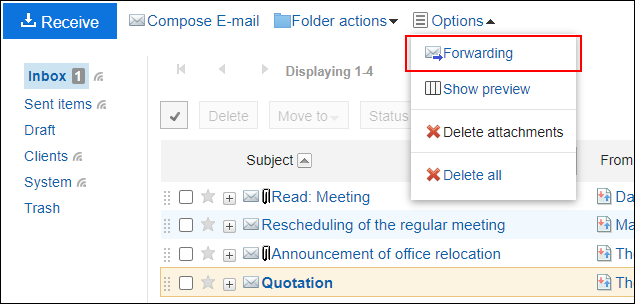
-
在"自动转发的设置"页面,从下拉列表中选择邮件账户,点击要更改的自动转发设置的[更改]。
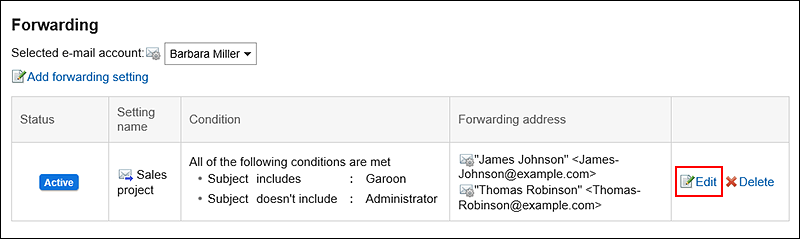
-
在"更改自动转发设置"页面,根据需要更改设置。
-
确认设置内容,点击[更改]。
将自动转发设置设为无效
暂时禁用指定的自动转发设置。
-
点击页眉处的应用图标
。
-
点击[E-mail]。
-
显示“自动转发的设置”页面。
"自动转发的设置"页面的显示步骤,取决于您正在查看的视图。
- 显示预览时
- 在“E-mail”页面,点击
 图标的[自动转发的设置]。
图标的[自动转发的设置]。
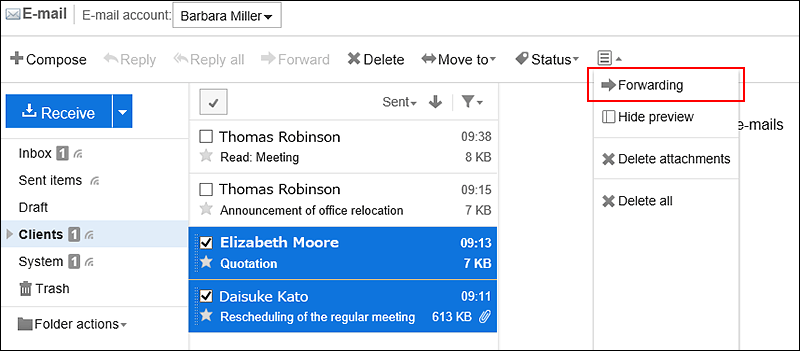
- 隐藏预览时
- 在“E-mail”页面,点击[选项]的[自动转发的设置]。
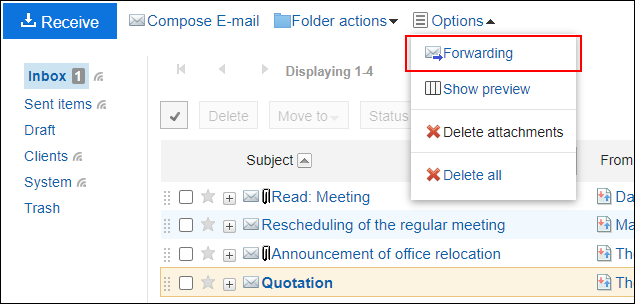
-
在"自动转发设置"页面,从下拉列表中选择邮件账户,将鼠标悬停在要设为无效的自动转发设置的 [有效] 上,点击 [设为无效]。
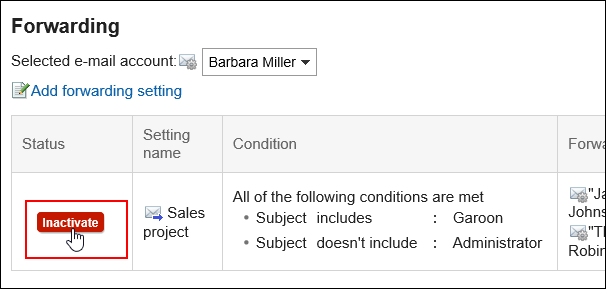 如果要启用已禁用的自动转发设置,请单击[启用]。
如果要启用已禁用的自动转发设置,请单击[启用]。
删除自动转发设置
删除指定的自动转发设置。
-
点击页眉处的应用图标
。
-
点击[E-mail]。
-
显示“自动转发的设置”页面。
"自动转发的设置"页面的显示步骤,取决于您正在查看的视图。
- 显示预览时
- 在“E-mail”页面,点击
 图标的[自动转发的设置]。
图标的[自动转发的设置]。
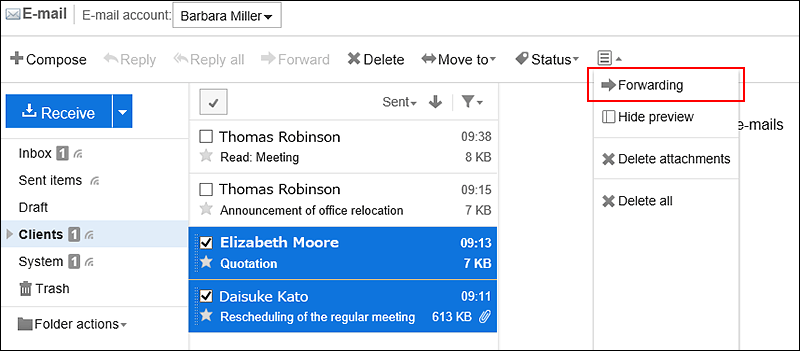
- 隐藏预览时
- 在“E-mail”页面,点击[选项]的[自动转发的设置]。
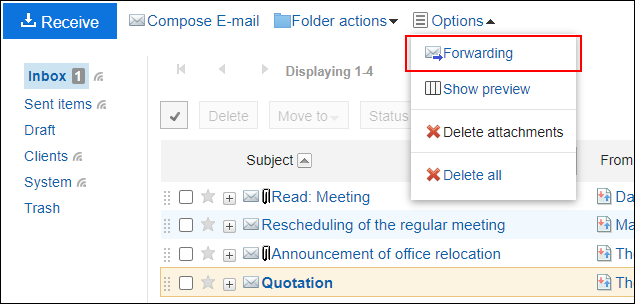
-
在"自动转发设置"页面,从下拉列表中选择邮件账户,然后单击要删除的自动转发设置的[删除]。
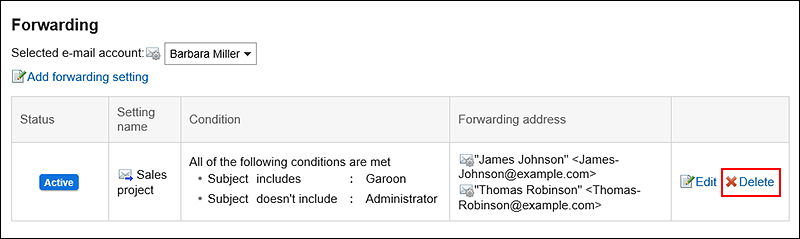
-
在“自动转发的删除”页面中,点击[是]。